Você já pensou em deixar a tela do seu Android mais viva? Para isso, a maioria dos dispositivos com o SO da Google permite que você coloque papéis de parede animados na sua tela principal. No entanto, você pode ir além disso.
Fique atento às dicas do Tecmundo e coloque vídeos para rodar no lugar dos papéis de parede comuns do Android. Para isso, você vai precisar da ajuda de um aplicativo interessante. O Alive Video Wallpaper vai deixar a tela do seu smartphone muito mais dinâmica e bonita.
Pré-requisito
Faça o download do o aplicativo no Baixaki e confira a análise completa do Alive Video Wallpeper. No entanto, se o seu aparelho não contar com a versão 2.0 ou superior do Android, o app não poderá ser instalado.
Alive Video Wallpaper
 Passo 1
Passo 1
Depois de ter instalado o app, vá até o menu de configurações do seu aparelho e procure a opção “Papéis de parede”. Ainda assim, em alguns aparelhos, pode ser preciso tocar em “visualização” para que essa alternativa fique visível.
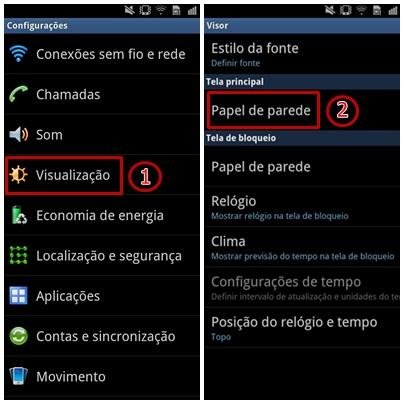 (Fonte da imagem: Baixaki/Tecmundo)
(Fonte da imagem: Baixaki/Tecmundo)
Passo 2
Feito isso, escolha “Tela principal” ou “Fundo da tela principal” e, depois, “papéis de parede animados”. Agora, você será capaz de visualizar as configurações do aplicativo instalado. Para isso, selecione “Alive Wallpapers”.
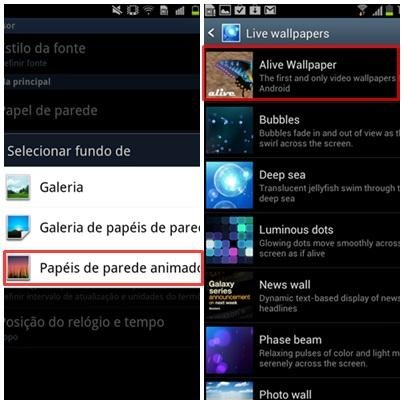 (Fonte da imagem: Baixaki/Tecmundo)
(Fonte da imagem: Baixaki/Tecmundo)
Passo 3
Por fim, você poderá escolher qual vídeo deseja colocar na sua tela principal. No momento, o aplicativo deve estar exibindo um vídeo que mostra gotas de chuva caindo no chão. Entretanto, se você deseja escolher alguma alternativa mais bonita, clique em “Settings” e então “Alive Wallpapers” novamente.
Com isso, uma lista de vídeos será exibida. Escolha uma opção e aguarde o fim do download. Assim que o processo concluído, toque em “Set wallpaper” e pronto.
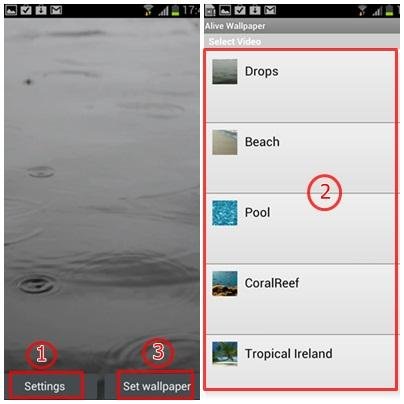
(Fonte da imagem: Baixaki/Tecmundo)
Para conferir como ficou o seu papel de parede em vídeo, vá até a sua tela principal e veja se tudo está como você queria.
Categorias
























